|
TwojePC.pl © 2001 - 2025
|
 |
Poniedziałek 16 listopada 2020 |
 |
| |
|
Jak usunąć aktualizację Windowsa
Autor: Redakcja | 01:03 |
(4) | Większość użytkowników Microsoft pracuje na jego najnowszej wersji systemu operacyjnego: Windows 10. Wprowadzony na rynek 5 lat temu system doczekał się już wielu aktualizacji. W samym 2020 roku było ich już kilkanaście, w tym majowy update o nazwie 2004 wprowadzający szereg nowych funkcji.
Mimo że aktualizacje mają na celu ulepszenie systemu, często sprawiają użytkownikom kłopoty. Pojawia się więc pytanie: czy da się usunąć aktualizację Windowsa? Jeśli tak, to jak to zrobić?
Dlaczego Windows jest aktualizowany?
Istnieją 2 podstawowe rodzaje aktualizacji: tzw. łatki (ang. patches), czyli niewielkie i szybkie w instalacji zmiany oraz dużo bardziej rozwinięte „buildy”, których instalacja trwa nawet kilkadziesiąt minut.
Powodów, dla których Microsoft realizuje regularne aktualizacje systemu operacyjnego Windows 10, jest kilka. Do najważniejszych należą:
- dodanie nowych funkcji
- wprowadzenie poprawek
- usunięcie błędów
- zapewnienie lepszej jakości i komfortu pracy
Oprócz kwestii związanych z niedoskonałością wewnętrzną systemu często pojawiają się przyczyny zewnętrzne. Jak wiadomo, Internet pełen jest zagrożeń i cyberprzestępców. Każdego dnia powstają nowe złośliwe programy, które mogą wprowadzić do komputera rozmaite wirusy, bugi czy konie trojańskie. Celem aktualizacji jest więc dodatkowe zabezpieczenie systemu przed tego rodzaju ryzykiem zewnętrznym.
Skoro mowa o bezpieczeństwie w sieci, zdecydowanie warto pomyśleć o instalacji oprogramowania VPN. Pozwala ono nie tylko zachować większą prywatność podczas przeglądania, ale również zabezpieczyć komputer przed potencjalnym cyberatakiem.
Powody na usunięcie aktualizacji
Jak widać, w zamierzeniu każdy update systemu Windows powinien go w mniejszy lub większy sposób poprawić, ulepszyć i zabezpieczyć. Niemniej jednak zdarzają się sytuacje, kiedy zamiast rozwiązać problemy, aktualizacja Windowsa tylko ich przysparza.
Często czyta się skargi użytkowników na temat niefortunnych aktualizacji, które:
- powodują zawieszenie się systemu, migotanie ekranu lub problemy z dźwiękiem
- źle współpracują z wybranym modelem komputera
- posiadają wadliwe czcionki
- sprawiają, że połączenie internetowe przestaje działać
- sprawiają, że z pamięci znikają dane (z jakiegoś powodu aktualizacja przenosi je do pamięci tymczasowej lub do kosza)
- doprowadzają do wystąpienia krytycznego błędu i tzw. niebieskiego ekranu śmierci.
Sposoby na usunięcie aktualizacji Windows 10
Jak pozbyć się niechcianej i sprawiającej problemy aktualizacji? Istnieje na to kilka sposobów.
1. Odinstalowanie aktualizacji z programów i funkcji
Jest to najłatwiejszy i najszybszy sposób. Wystarczy wejść do Ustawień komputera i tam wyszukać przycisk Aktualizacje i zabezpieczenia. Przedostatnia opcja na dole ekranu to „Wyświetl historię aktualizacji”. Po jej kliknięciu pojawia się nowe okno, a na jego górze funkcja „Odinstaluj aktualizację”. Wybierając ją, można zobaczyć wszystkie zainstalowane dotychczas aktualizacje wraz z ich datami. Wystarczy kliknąć tę problematyczną, przycisnąć Odinstaluj i gotowe. Warto zanotować jej numer KB - może się przydać!
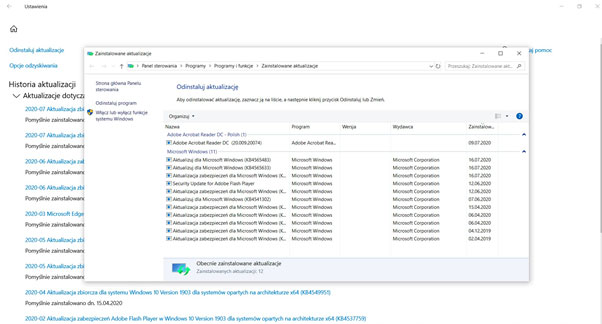
2. Przywracanie systemu
Jeśli pierwszy sposób się nie powiedzie, można spróbować usunąć update w zaawansowanych opcjach uruchamiania komputera, zanim włączy się Windows. Jak się do tego zabrać?
- W ustawieniach systemu należy ponownie wybrać opcję Aktualizacje i zabezpieczenia.
- Wyszukać funkcję Odzyskiwania w lewej kolumnie, kliknąć i zjechać kursorem w dół aż do pola Uruchamianie zaawansowane, gdzie znajduje się przycisk Uruchom ponownie teraz. Jego przyciśnięcie zrestartuje komputer w zaawansowanych opcjach rozruchu.
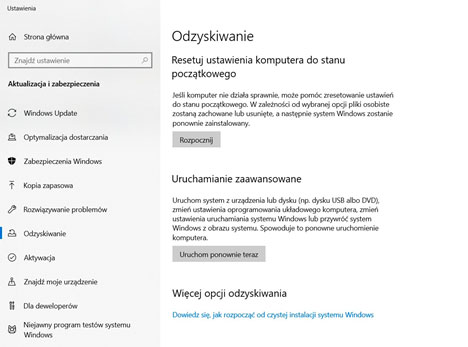
- Po ponownym włączeniu komputera, w menu opcji zaawansowanych należy wybrać Przywróć poprzednią wersję.

- Ostatnim krokiem jest wybór między opcją Odinstaluj najnowszą aktualizację funkcji i Odinstaluj najnowszą aktualizację dotyczącą jakości. Aby sprawdzić, czy niechciana aktualizacja dotyczy funkcji, czy jakości, wystarczy wygooglować jej wcześniej zanotowany numer KB, a następnie kliknąć odpowiedni przycisk.
3. Usuwanie aktualizacji z wiersza poleceń Windows
Na wypadek, gdyby i drugi sposób na usunięcie aktualizacji systemu się nie powiódł, warto zapoznać się z alternatywą S.O.S związaną z konsolą poleceń.
- W polu Wyszukaj należy wpisać polecenie cmd, które pozwoli otworzyć okno konsoli.
- Kolejnym krokiem jest wyszukanie aktualizacji. Po wpisaniu wmic qfe wyświetlą się wszystkie updaty Windows 10 zainstalowane w systemie. Do wyszukania tej odpowiedniej po raz kolejny przyda się zapisany numer KB.
- Jeśli na przykład numer KB aktualizacji wynosi KB3035583, można ją usunąć, wpisując polecenie wmic qfe | find "3035583".
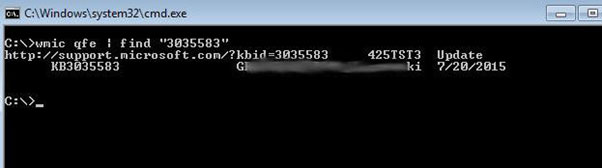
- Do odinstalowania aktualizacji służy program wusa.exe. Pełna składnia polecenia, które należy wpisać to: wusa /uninstall /kb:3035583.
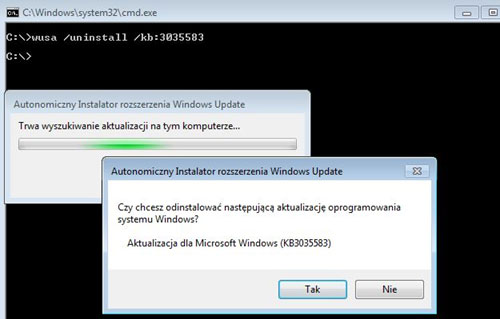
Jak zapanować nad aktualizacjami Windowsa?
To nie Windows powinien kontrolować użytkownika, ale użytkownik system. Aby uniknąć ciągłych zmagań z jego wadliwymi aktualizacjami, istnieje opcja wyłączenia automatycznych aktualizacji Windows 10. Aby z niej skorzystać, należy:
1. uruchomić Ustawienia i kliknąć Aktualizacja i zabezpieczenia
2. wejść do Windows Update, a następnie wybrać Opcje zaawansowane
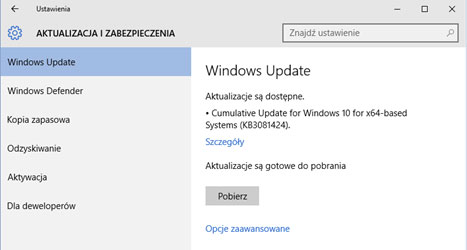
3. w opcjach zaawansowanych włączyć tryb wstrzymania aktualizacji.
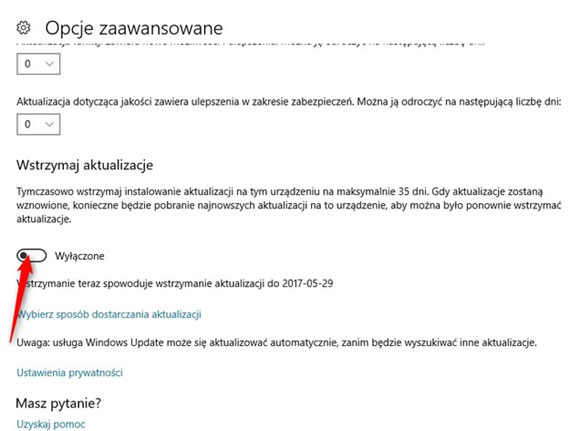
System pozwala na zatrzymanie aktualizacji automatycznych maksymalnie przez 35 dni. Po upływie tego czasu konieczny jest kolejny update Windows. Kiedy zostanie on zrealizowany, funkcję wstrzymania aktualizacji można włączyć ponownie.
Ciągłe odraczanie aktualizacji nie jest jednak zalecane. Mimo pewnych problemów i zagrożeń updaty służą ulepszeniu Windowsa i jego lepszej ochronie. Może się okazać, że zbytnia troska o potencjalne problemy z aktualizacją systemu narazi komputer na znacznie poważniejsze niebezpieczeństwo. |
| |
|
|
|
|
|
 |
 |
 |
|
 |
K O M E N T A R Z E |
 |
| |
|
- Ciekawe co będzie podstawą uczestnictwa? (autor: Kenjiro | data: 30/10/20 | godz.: 20:16)
Jeśli faktura, to duża część "nabywców" może się nie doczekać dostawy i faktury przed 10 grudnia ;-/
- Tylko gdzie ... (autor: Faraonix | data: 30/10/20 | godz.: 21:35)
Tylko gdzie kupić jak nigdzie nie ma.
Mówię przy tym o normalnej cenie jaka jest podana na oficjalnej stronie, a nie zawyżonej dwa razy.
- jakimi kartami? (autor: MatiZ | data: 31/10/20 | godz.: 00:31)
mam wierzyć jak w jezusa czy co?
- "Błogosławieni, którzy nie widzieli, a uwierzyli" (autor: Qjanusz | data: 1/11/20 | godz.: 22:49)
J 20, 29b
|
|
|
|
 |
 |
 |
|
 |
D O D A J K O M E N T A R Z |
 |
| |
|
Aby dodawać komentarze, należy się wpierw zarejestrować, ewentualnie jeśli posiadasz już swoje konto, należy się zalogować.
|
|
|
|
 |
 |
 |
|
|
|
